photoshop简单绘制一个空心圆
kunkun296580 人气:0在使用Photoshop进行操作的时候,想要使用photoshop绘制空心圆,如何绘制呢?下面就举例给大家讲解使用photoshop绘制空心圆方法,一起来看看吧!
最终效果图:

步骤
1、首先,打开Photoshop,进入主界面
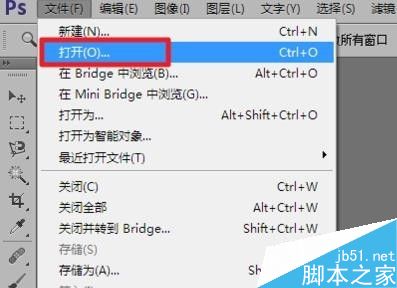
2、然后点击“文件”→“新建”,新建一个文件,如图所示
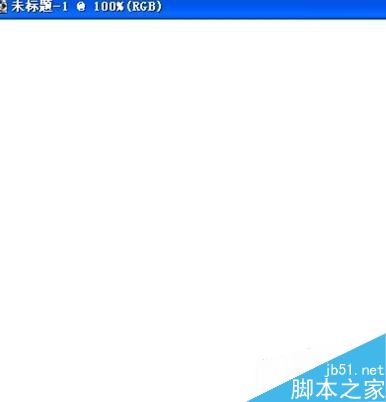
3、点击“矩形选取工具”→“椭圆选框工具”,如图所示

4、然后按住“shift”和鼠标左键,拖动鼠标,画出一个圆,如图所示
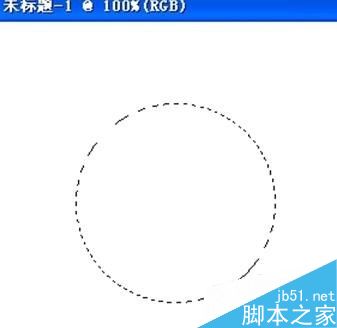
5、点击“编辑”→“描边”,弹出如图所示的对话框,设置“宽度”为“3像素”
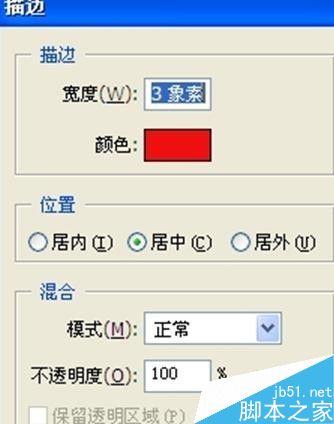
6、然后点击确定,这样就画出一个空心圆,如图所示效果

以上就是photoshop简单绘制一个空心圆方法介绍,操作很简单的,大家学会了吗?希望这篇文章能对大家有所帮助!
加载全部内容